Урок 11 Premiere Pro альфа канал
Premiere Pro список видео роликов
Урок 14 Premiere Pro альфа канал. Продолжение
В компьютерной графике альфа-композитинг обозначает комбинирование изображения с фоном с целью создания эффекта частичной прозрачности. Этот метод часто применяется для многопроходной обработки изображения с последующей комбинацией этих частей в единое двумерное результирующее изображение.
Таким образом, альфа-канал представляет собой пустое пространство, или просто прозрачность.
В этом уроке я расскажу и покажу все, что я знаю об Альфа канале в программе Premiere Pro. Для начала я создам в программе красную стрелку. Вот она.
Premiere Pro список видео роликов
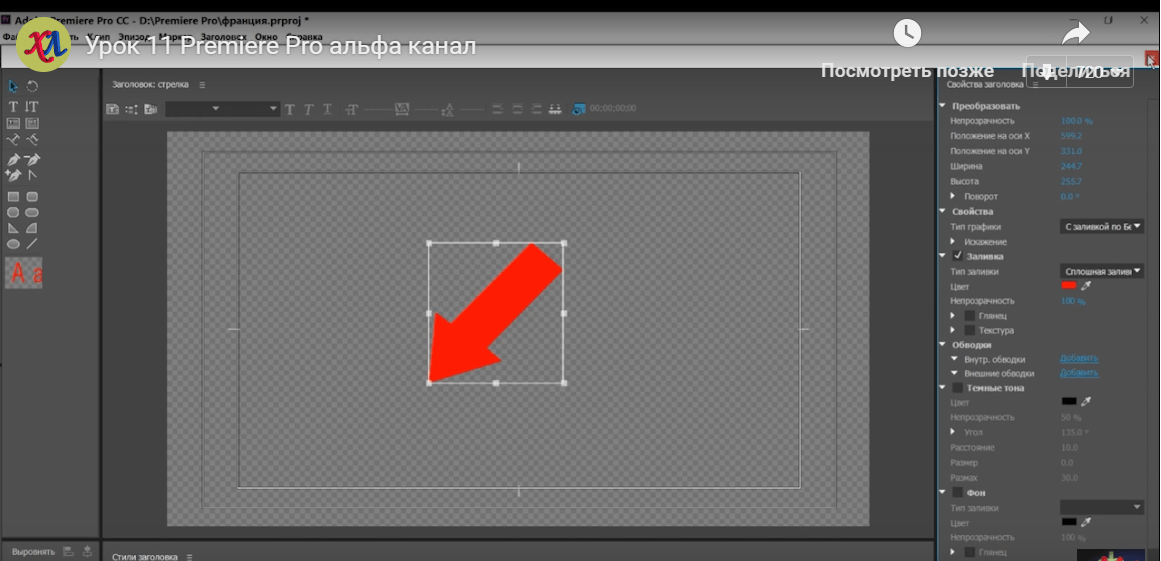
В проекте у меня появился файл неподвижного изображения. Я стрелку делал во вкладке «Неподвижное изображение». Перетаскиваю этот файл на таймлайн.
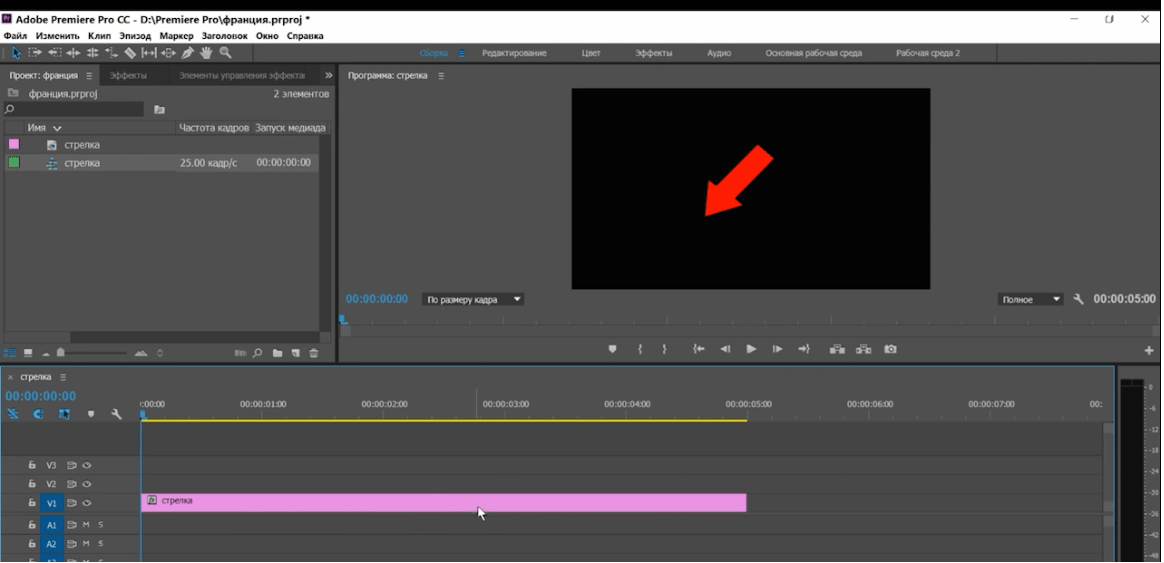
Это изображение имеет альфа канал. Я подставил снизу другой видео файл и вот результат.
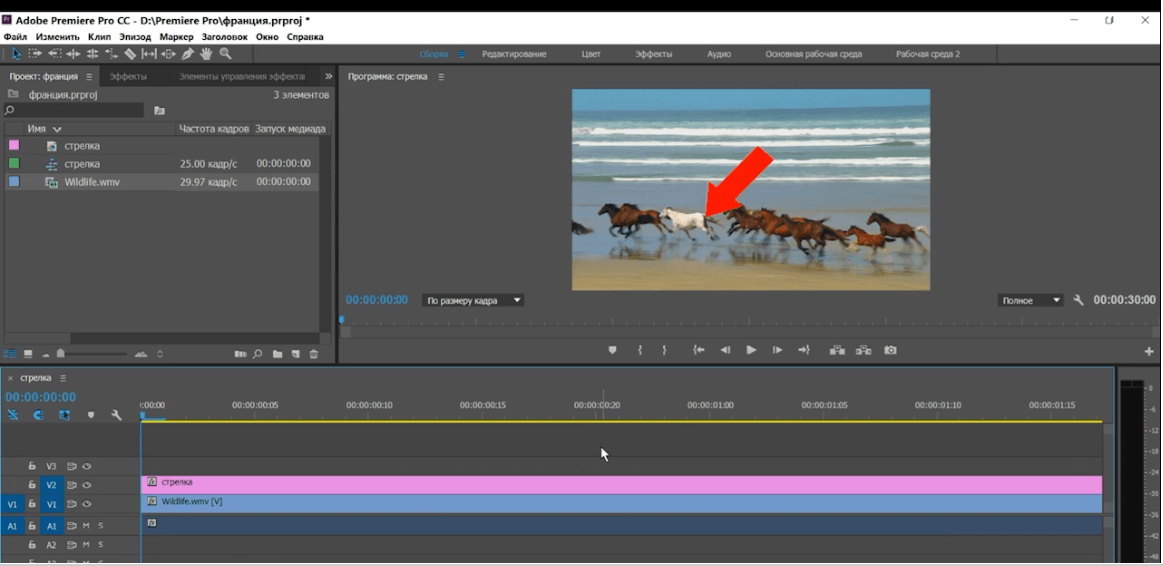
Как я и говорил , стрелка имеет альфа канал. Теперь мне надо сохранить свою красную стрелку с альфа каналом. Есть несколько вариантов.
Выделяю таймлайн. И на клавиатуре нажимаю сочетание клавиш Ctrl+M. И перехожу в окно «Настройки экспорта».
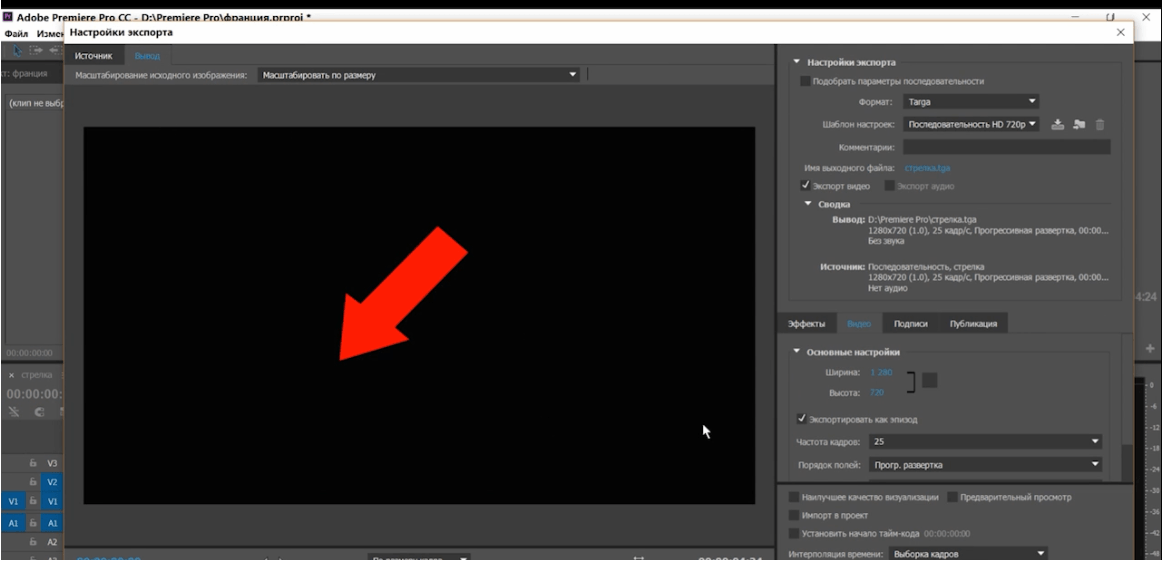
И здесь мне надо выбрать формат сохранения моего выходного видео файла, который позволил бы сохранить его с альфа каналом.
Из этого выпадающего списка можно выбрать только несколько форматов , которые сохраняют видео файл с альфа каналом. Это форматы TIFF, PNG, Open EXR, Targa. Эти форматы специфические. Они сохраняют видео файл в виде отдельных кадров, что иногда удобно , а иногда нет.
Перед тем , как сохранить Ваш видео файл в одном из этих форматов , обязательно надо создать отдельную папку в месте где Вы будете его сохранять, как-то ее назвать и сохранить видео файл именно в эту папку.
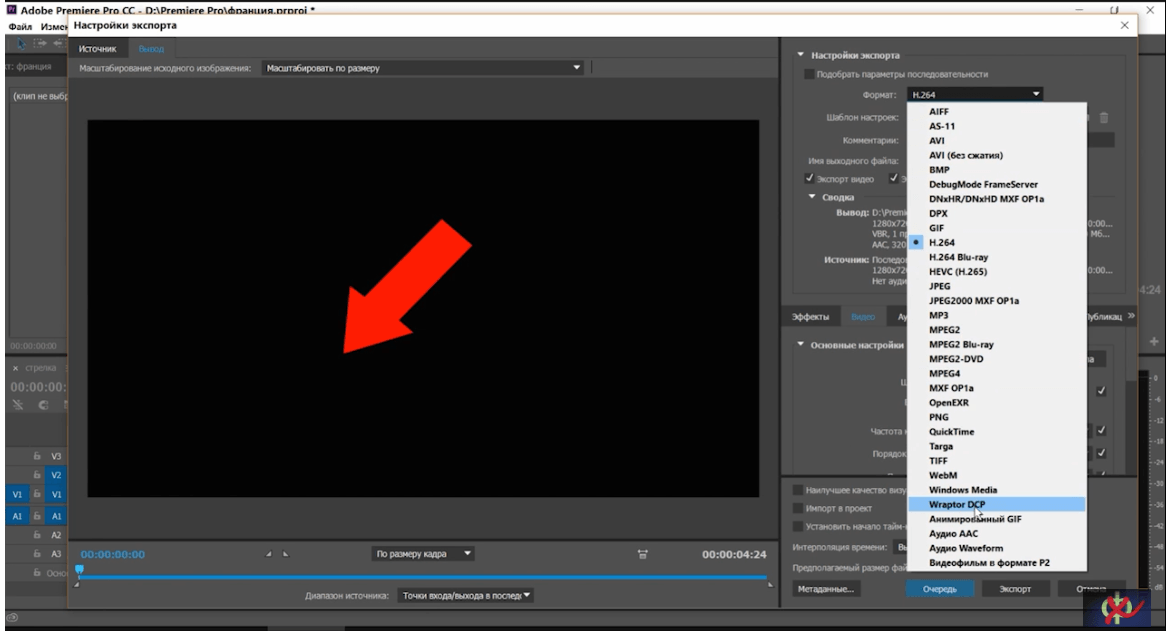
Первый вариант , я выбираю формат AVI.
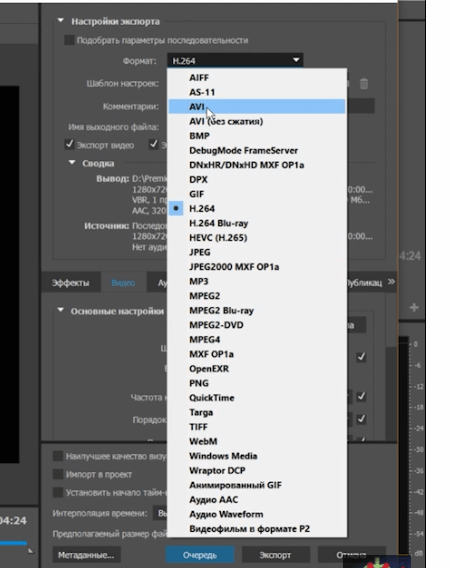
И мне надо поменять кодек. Вот тут у меня в выпадающем списке есть кодек Lagarith. Я выбираю его.
Он поддерживает сохранение видео файла с альфа каналом. Этого кодека у меня раньше не было я его подгрузил. Хороший кодек и главное бесплатный.
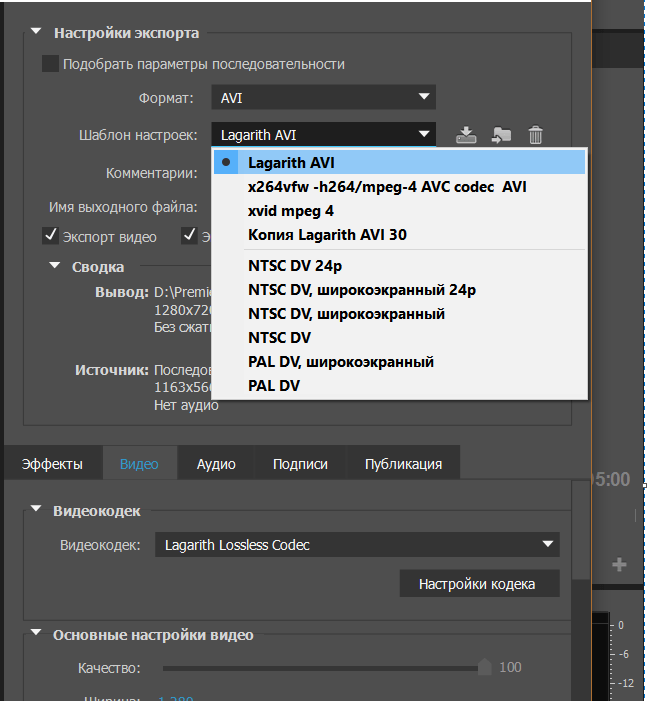
Ссылка где скачать кодек
https://disk.yandex.ua/client/disk/
Это мой Яндекс .Диск. Там много интересного. Все программы которые там у меня хранятся проверенные и бесплатные.
В настройках надо будет выбрать размеры кадра. Я выбираю 1280х720. А также выбрать опцию «Разрядность» 32 бита. Это значит , что файл будет рендерится дополнительно с 8 битами на альфа канал. Это важно.
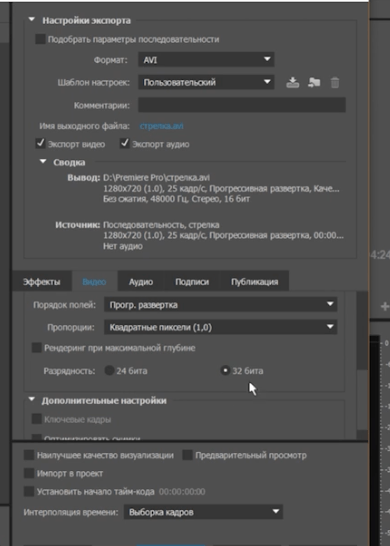
Потом надо зайти во вкладку «Настройки кодека» . Кликнуть по ней.
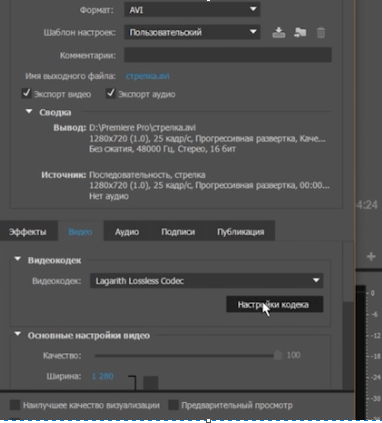
Откроется окно настройки кодека. Где надо будет выбрать опцию RGBA. То есть три цвета и альфа канал.
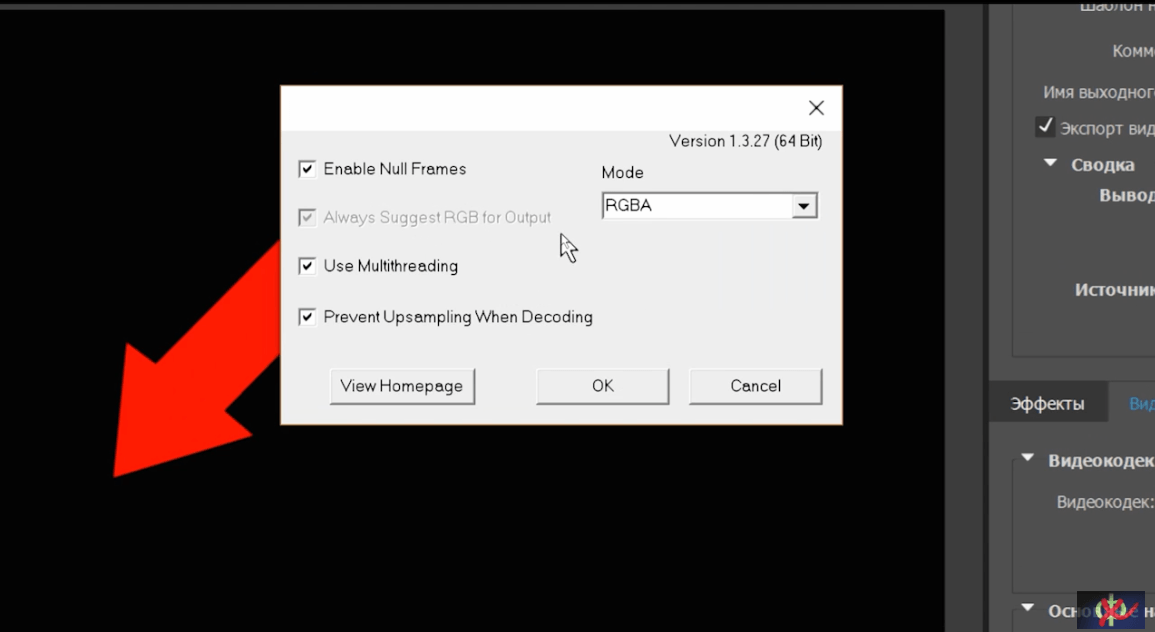
Нажимаю окей и теперь можно рендерить мой видео файл. Только скачала надо посмотреть, куда будет сохраняться мой видео файл.
Нажимаю кнопку «Экспорт» и рендер пошел.
После рендеринга , перехожу в папку где сохранился мой видео файл.
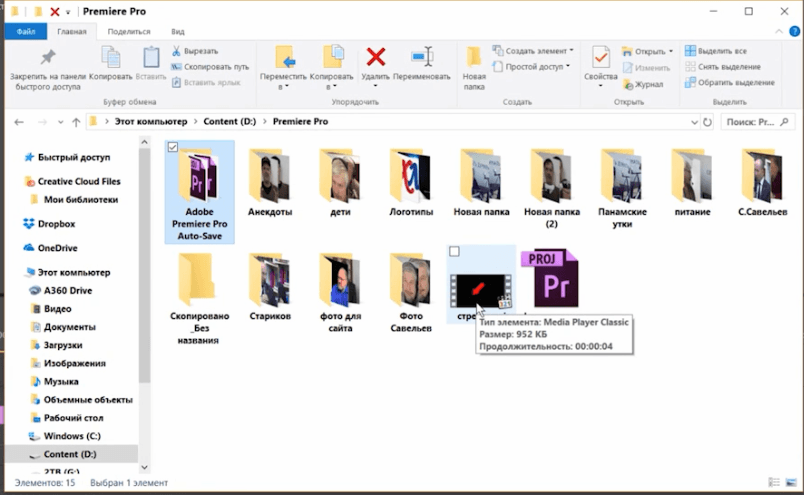
Этот видео файл с альфа каналом. Можете проверить.
Если Вам не надо сохранять целый видео файл с альфа каналом , а достаточно неподвижного изображения , то можно сохранить фотографию любого подходящего кадра с альфа каналом.
Располагаете курсор на против кадра который Вы хотите сохранить и кликаете левой кнопкой мыши на значок фотоаппарата. Появляется окно где Вы можете задать настройки сохранения.
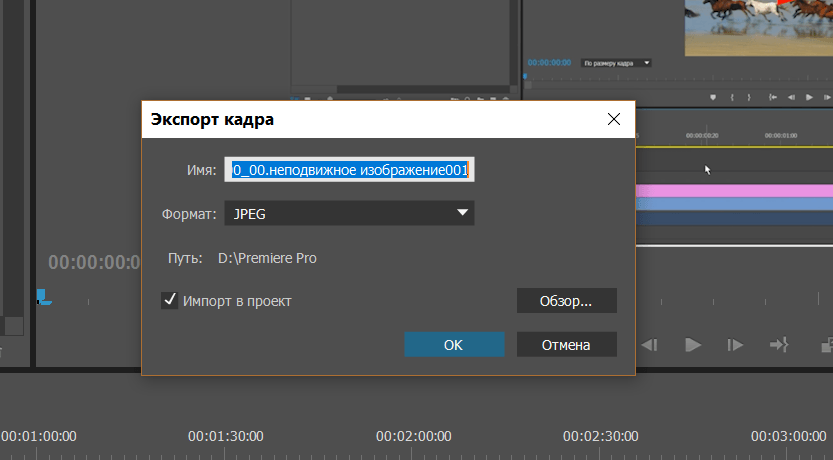
Можете как то назвать свой снимок и надо выбрать формат сохранения. Лучше всего подходит формат PNG.
И Вы получите отдельное неподвижное изображение в формате PNG с альфа каналом. Которое сможете использовать в своих проектах.